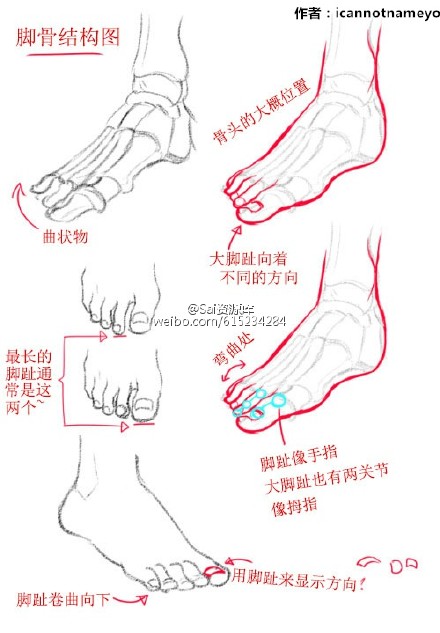萬盛學電腦網 >> 圖文處理 >> Photoshop教程 >> ps圖片處理 >> PS把韓國美女照片打造唯美的鉛筆水彩畫效果
PS把韓國美女照片打造唯美的鉛筆水彩畫效果
原圖

三聯推薦:photoshop7.0迷你版免費下載 | Photoshop CS5 中文免費下載 | photoshop免費下載 查看更多PS教程
效果

詳細教程
1、添加一個曲線調整層,參數如圖
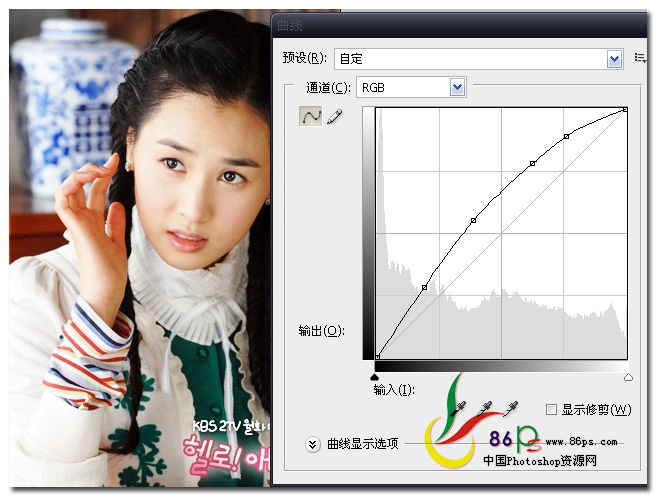
2、添加一個可選顏色調整層,首先調整【紅色】部分,青色 -81% 洋紅 +52% 黃色 +85% 黑色 +14%
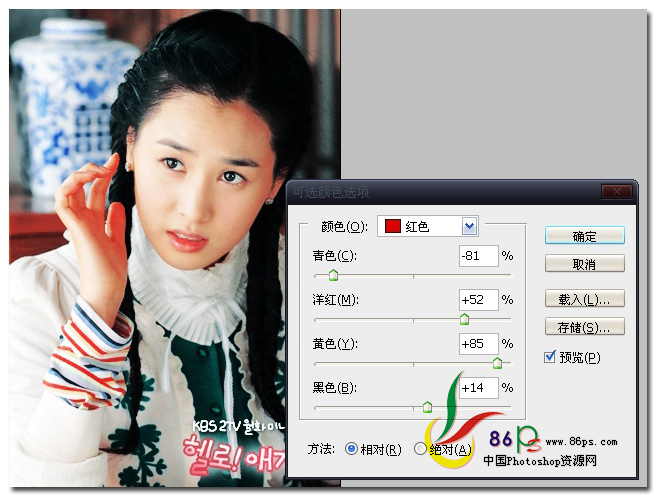
繼續調整【中性色】部分,青色 -4% 洋紅 -28% 黃色 -31% 黑色 +4%
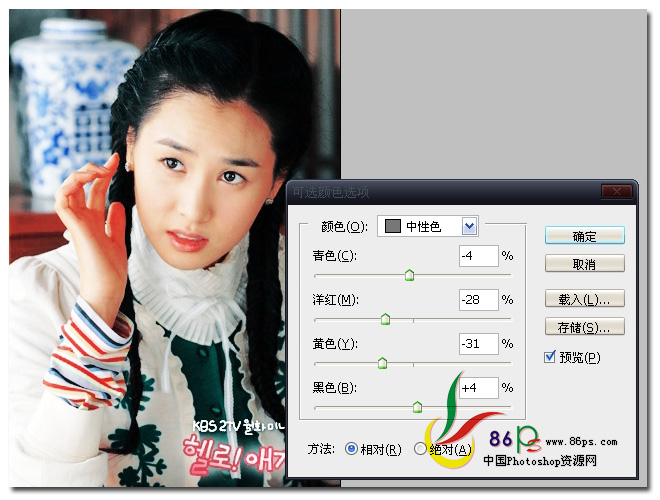
繼續調整【黑色】部分,青色 0% 洋紅 0% 黃色 0% 黑色 +100%
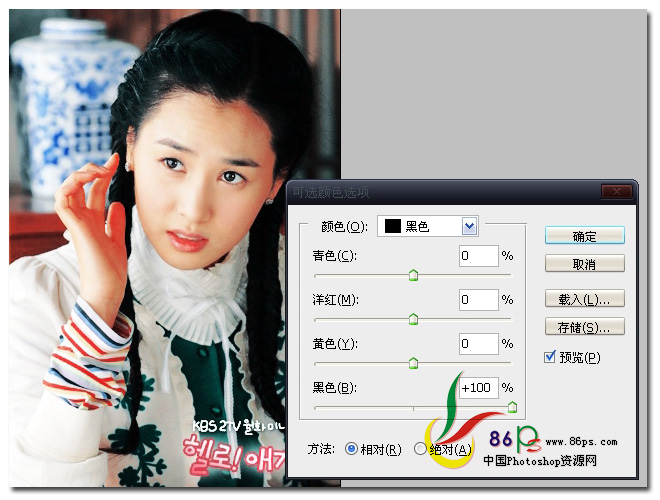
3、再添加一個可選顏色調整層,調整【紅色】部分,青色 -84% 洋紅 -2% 黃色 +42% 黑色 +61%
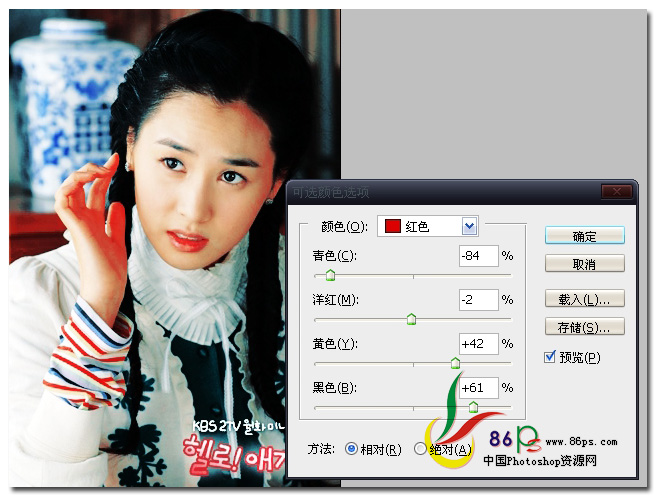
繼續調整【黃色】部分,青色 -48% 洋紅 +21% 黃色 -100% 黑色 -100%
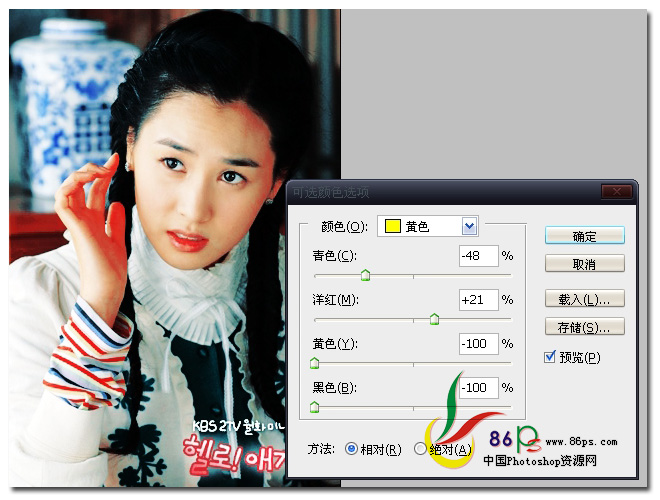
繼續調整【青色】部分,青色 0 洋紅 +100% 黃色 -4% 黑色 0%
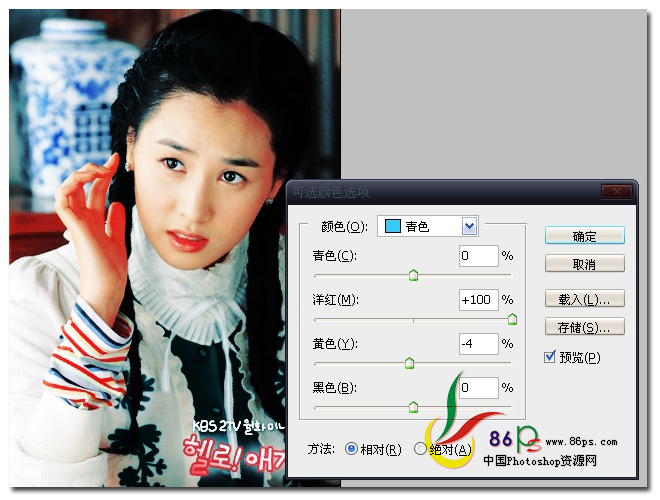
繼續調整【中性色】部分,青色 +15% 洋紅 -30% 黃色 -31% 黑色 +72%
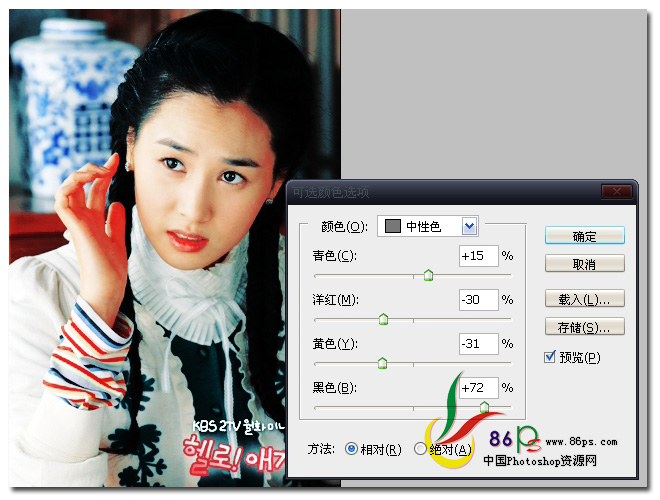
繼續調整【黑色】部分,青色 0% 洋紅 0% 黃色 -32% 黑色 +100%,確定後設置圖層的不透明度為 57%
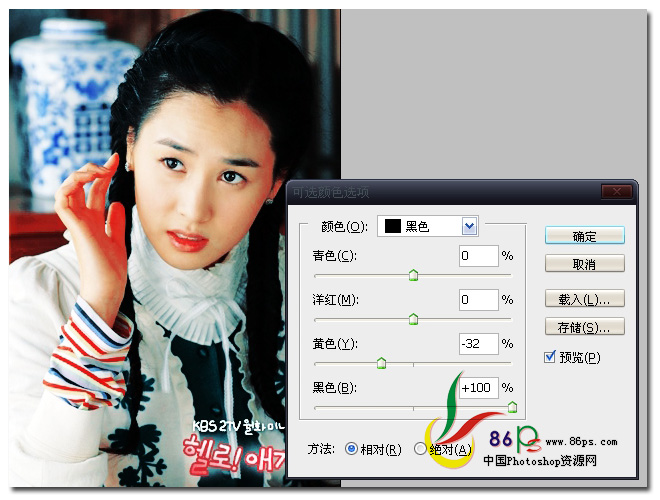
4、添加一個色彩平衡調整層,色階 0 0 -10
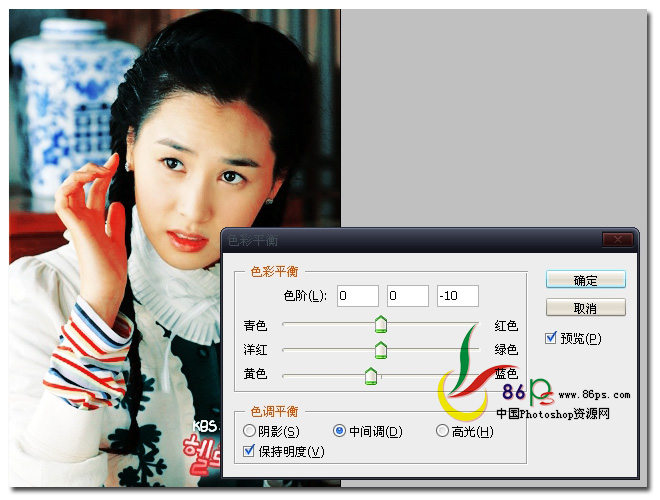
5、在添加一個可選顏色調成層,
首先調整【紅色】部分,青色 0% 洋紅 0% 黃色 -30% 黑色 0%
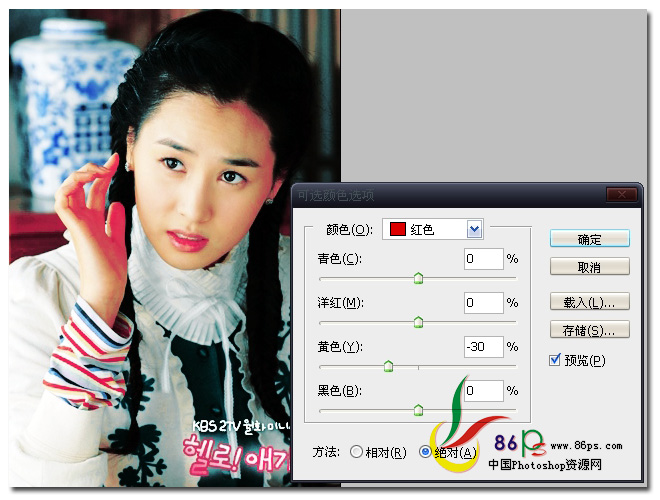
繼續調整【黃色】部分,青色 0% 洋紅 0% 黃色 +24% 黑色 0%
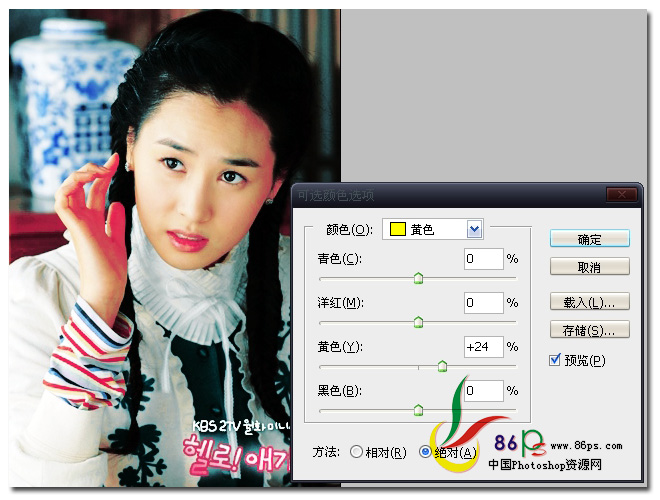
繼續調整【綠色】部分,青色 +25% 洋紅 +31% 黃色 -32% 黑色 +40%
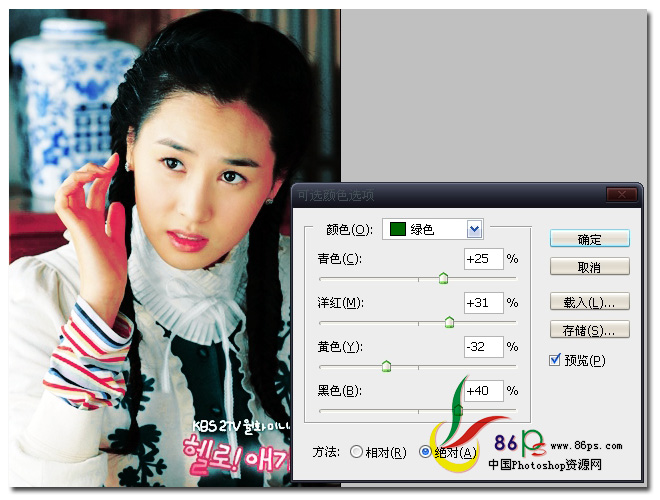
6、添加一個曲線調整層,參數如圖所示
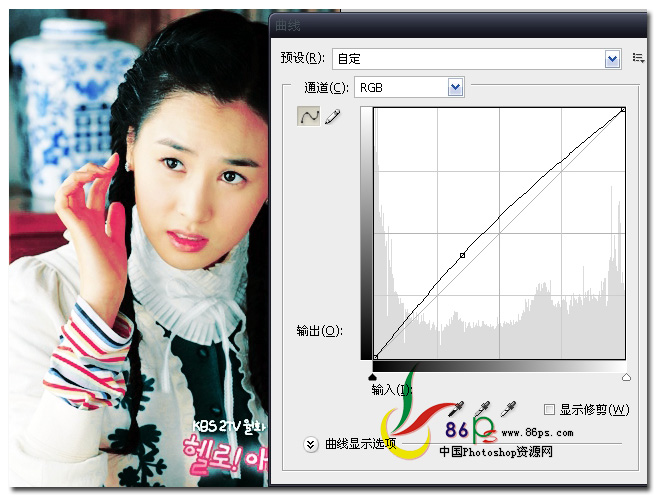
7、繼續添加一個曲線調整層,參數如圖所
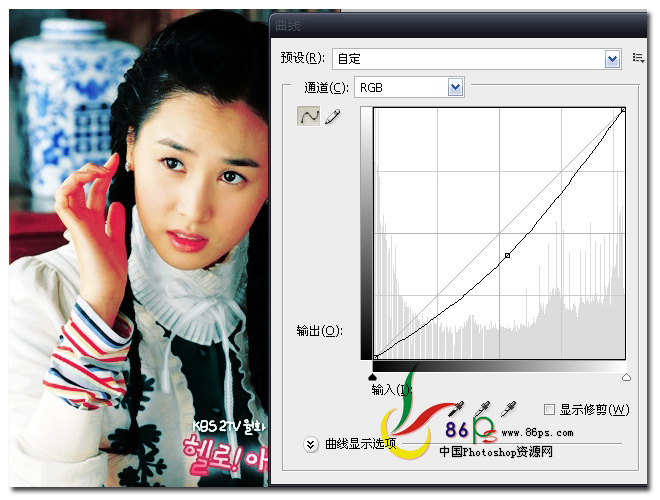
8、添加一個色階調整層,參數如圖所示,

9、再添加一個曲線調整層,參數如圖所示
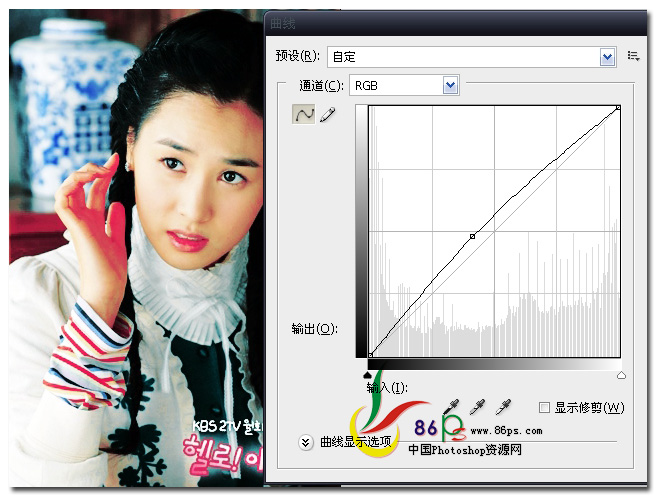
10、添加一個色調分離調整層,設置色階 104,同時設置圖層的混合模式為 明度
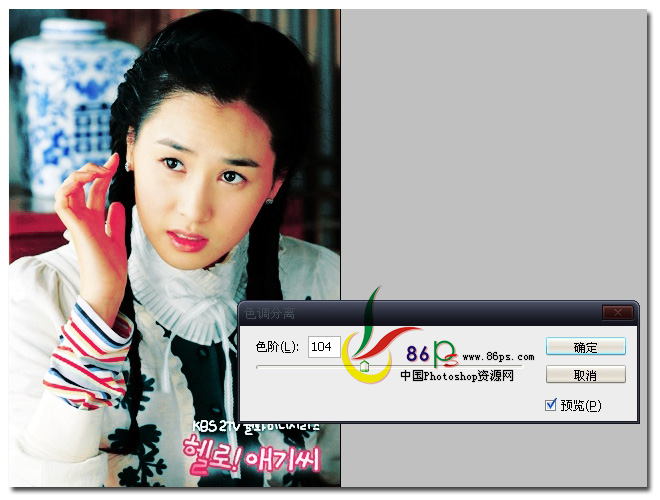
11、再添加一個曲線調整層,參數如圖所示
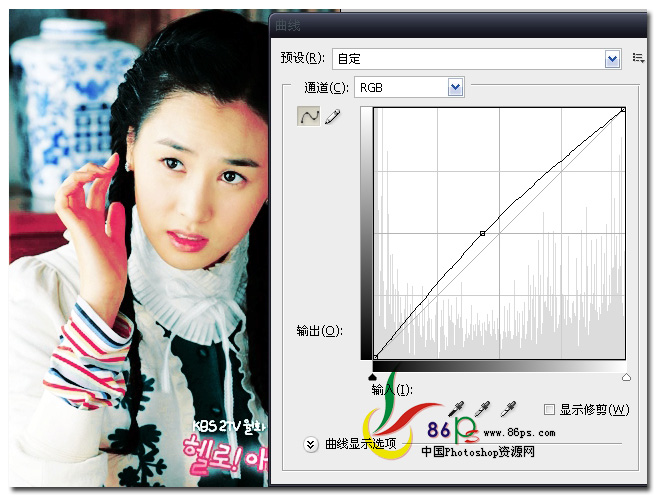
12、再添加一個可選顏色調整層,首先調整【白色】部分,青色 0% 洋紅 0% 黃色 +7% 黑色 0%
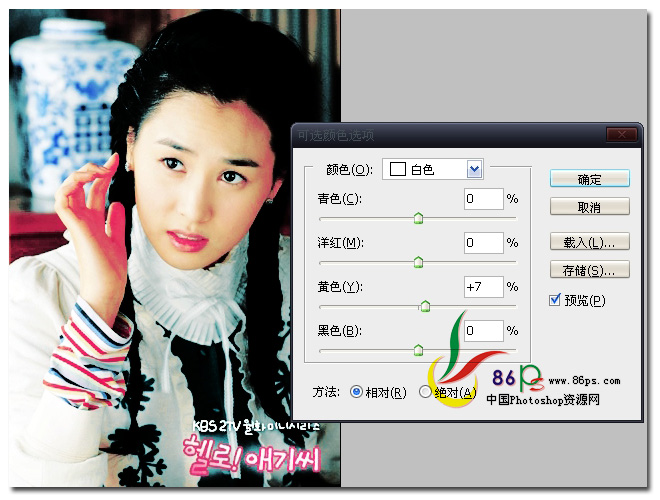
再調整【黑色】部分,青色 +100% 洋紅 +100% 黃色 +100% 黑色 +100%
13、再添加一個曲線調整層,參數如圖
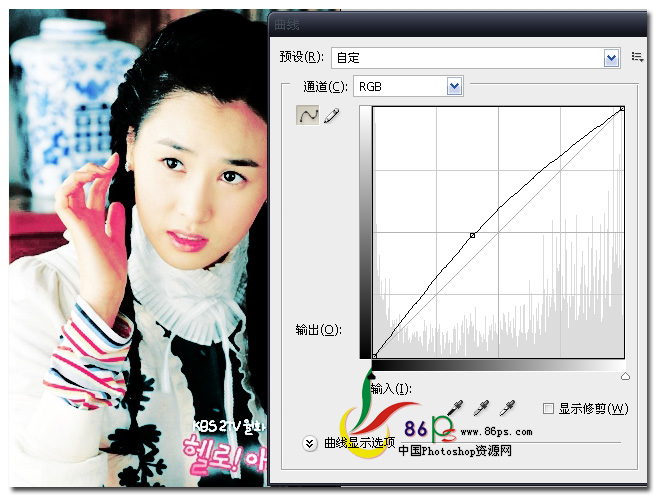
確定後,完成最終如圖